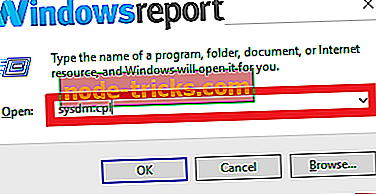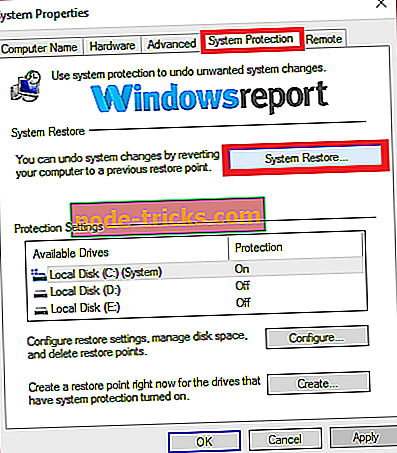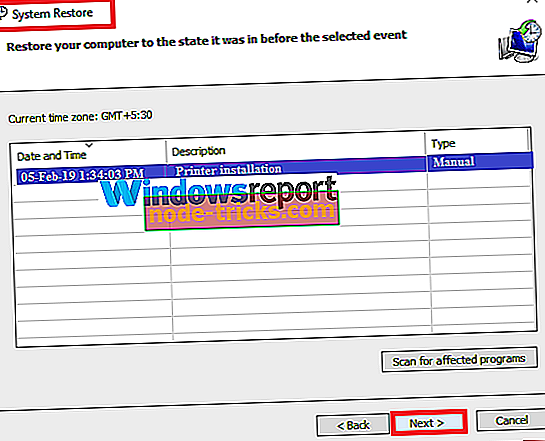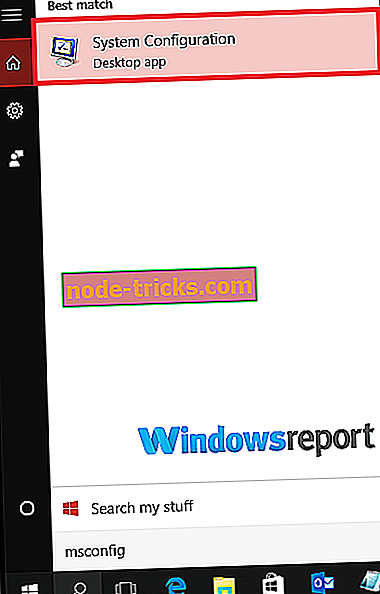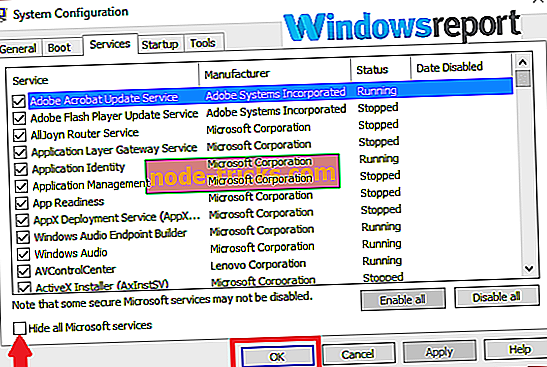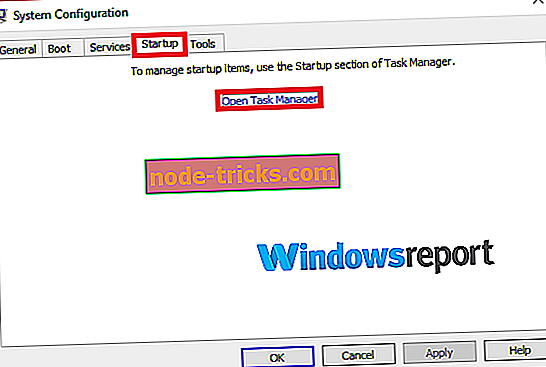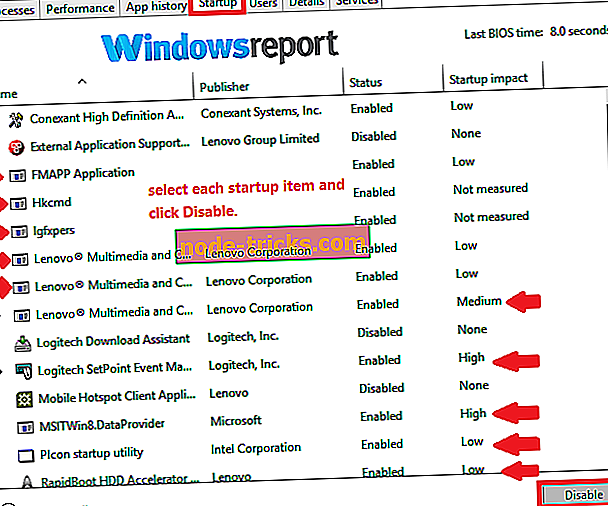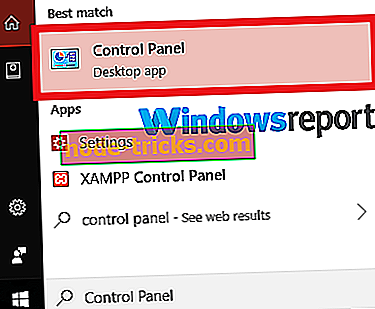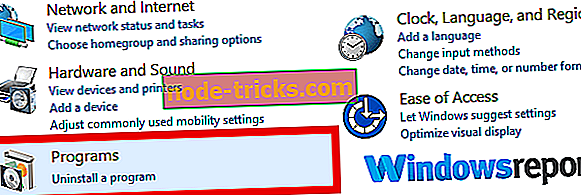Eroare fatală Nu a fost găsită o problemă de limbă? Încercați aceste remedii
Eroarea fatală a niciunui fișier lingvistic găsit nu este cauzată de o serie de defecțiuni ale sistemului.
De exemplu, PC-ul Windows poate să se oprească în mijlocul unei sarcini și să emită acest mesaj de eroare. Alteori, sistemul se trage în timp ce scanează computerul pentru programe malware și alte programe suspecte.
De asemenea, este posibil să observați o lipsă persistentă de stabilitate a Windows atunci când utilizați aparatul. Aceste comportamente ciudate vă vor menține în cavitate până când veți lua măsuri pentru a scăpa de mesajul de eroare.
Din fericire, există câteva soluții care elimină eroarea fatală enervantă, că nici un fișier lingvistic nu a fost găsit în permanență.
Dar să începem mai întâi unele dintre declanșatoarele acestei complicații.
Ce cauzează fișierul de limbă găsit erori fatale?
Unele dintre cele mai frecvente motive din spatele acestei erori sunt:
- Probleme la instalarea existentă a programului anti-malware Spyhunter.
- Un atac al unui virus urât sau al unui alt software rău intenționat.
- Corupt registru Windows, probabil din cauza modificărilor pe care le-ați făcut acolo.
- Probleme apărute pentru că dvs. sau un coleg s-ar putea să nu vă închideți computerul în mod corespunzător.
- Conflictul provocat de o cerere terță parte.
Indiferent de ceea ce a declanșat-o, suntem cu toții de acord că aceasta poate fi o eroare încăpățânată pentru depanare.
Cum să rezolvați erorile fatale legate de fișierele de limbă
Rezolvarea acestei erori necesită efectuarea unor proceduri care încearcă să anuleze modificările care au provocat-o inițial.
Să trecem acum prin câteva soluții care vă vor ajuta să restaurați computerul într-o stare funcțională normală:
Fixați 1: Rulați o restaurare sistem
Instrumentul de restaurare sistem restabilește automat fișierele de sistem și configurația sistemului de operare la un moment dat în momentul în care lucrurile funcționează.
Este astfel o opțiune de depanare rapidă dacă eroarea a început să apară ...
paşi:
- Apăsați pe Windows + R
- Scrieți sysdm.cpl și apăsați pe Enter.
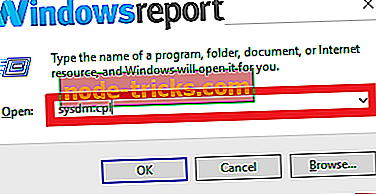
- Faceți clic pe Protecția sistemului.
- Acum selectați Restaurare sistem.
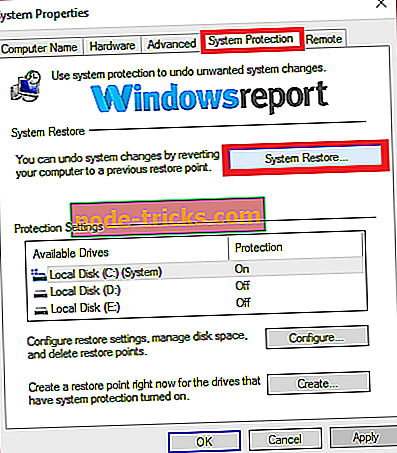
- Faceți clic pe Următorul.
- Din punctele de restaurare disponibile selectați cel mai recent punct de restaurare a sistemului care a funcționat.
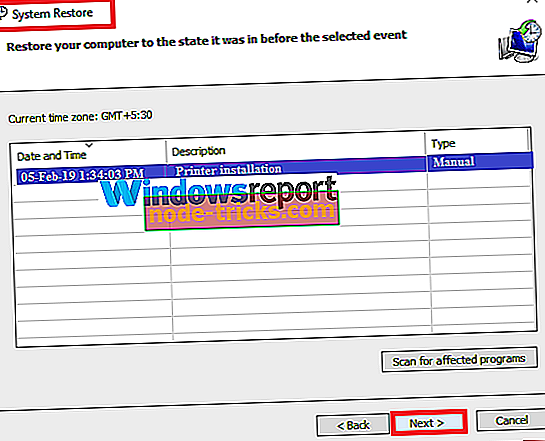
- Faceți clic pe Următorul și urmați restul instrucțiunilor pentru a termina restaurarea.
- Reporniți sistemul și vedeți dacă eroarea a dispărut.
Fix 2: Clean Boot
Încărcarea sistemului într-o stare de încărcare clară vă va ajuta să stabiliți dacă problema este cauzată de oricare dintre aplicațiile terță parte pe care le-ați instalat.
De asemenea, boot-ul curat vă ajută să izolați orice elemente de pornire care ar putea aduce hicupul.
Pași (Windows 10):
- În timp ce sunteți conectat în computer ca administrator, faceți clic pe Start .
- Introduceți msconfig .
- Faceți clic pe Configurare sistem ( din rezultatele căutării ulterioare).
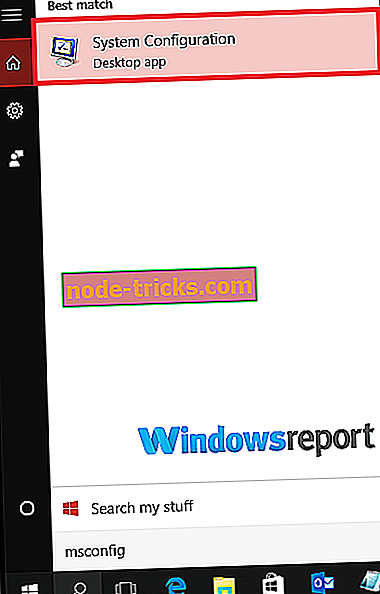
- Selectați secțiunea Servicii din Configurația sistemului
- Bifați caseta de selectare Ascundeți toate serviciile Microsoft și apoi faceți clic pe Dezactivați toate .
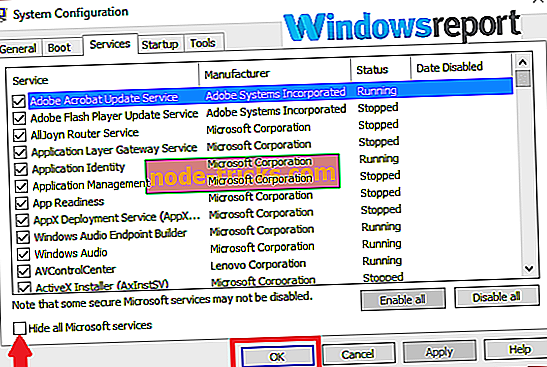
- Acum, selectați fila Startup .
- Atingeți sau faceți clic pe opțiunea Deschideți Manager de activități .
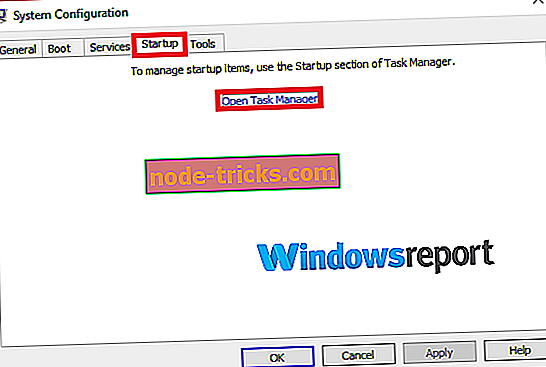
- Căutați fila Pornire după deschiderea Managerului de activități și faceți clic pe fiecare articol de pornire și alegeți Dezactivați .
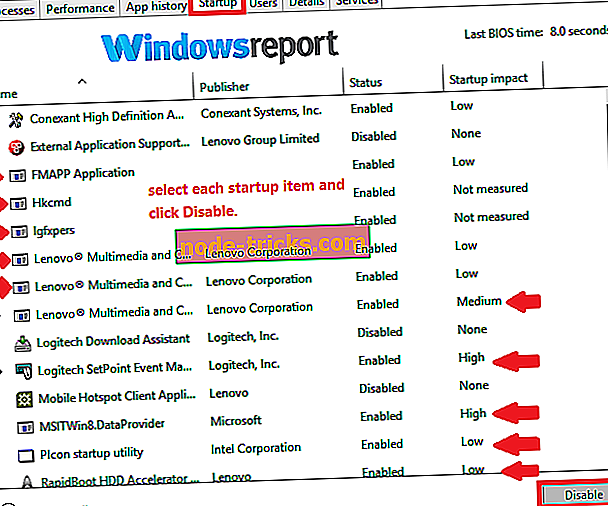
- Ieșiți din Managerul de activități.
- Faceți clic pe OK (o dată vi se solicită) și reporniți computerul.
În cazul în care eroarea fatală nu a găsit nici un fișier lingvistic încetează după repornire, trebuie să vedeți aplicația terță parte care generează provocarea și dezinstalați-o.
Rețineți că modul de pornire curată oferă funcții limitate, astfel încât trebuie să resetați PC-ul la o pornire normală pentru a accesa toate funcțiile de îndată ce ați terminat cu depanarea.
Fix 5: Dezinstalați software-ul Spyhunter
SpyHunter este un software anti-spyware de la terți și oferă, aparent, protecție împotriva mai multor amenințări de securitate online.
Instrumentul oferă, de asemenea, soluții personalizate și este folosit în mod obișnuit pentru a elimina unele dintre cele mai dureroase programe spyware.
Cu toate acestea, se confruntă periodic cu setările Windows care duc la eroarea fatală, fără a fi găsit un fișier lingvistic.
Soluția într-un astfel de caz constă în îndepărtarea completă a sculei.
paşi:
- Faceți clic pe Start.
- Faceți clic pe Panoul de control din caseta Căutare Windows.
- Selectați Panoul de control.
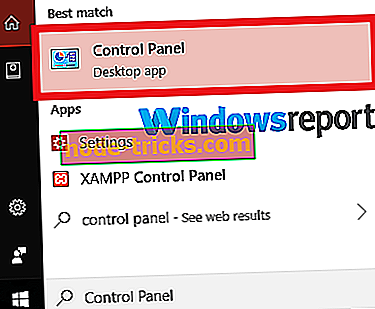
- După deschiderea ferestrei panoului de control, faceți clic pe Programe.
- Acum, selectați Programe și caracteristici.
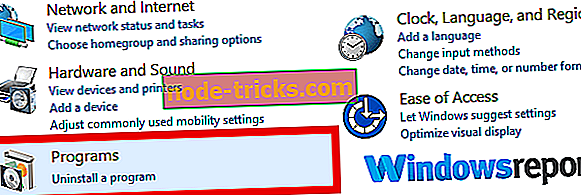
- Localizați aplicația SpyHunter și faceți clic dreapta pe ea, apoi alegeți Dezinstalare.
- Așteptați ca procesul de dezinstalare să se finalizeze.
- Reporniți PC-ul și verificați dacă ați reușit.
Mai multe ghiduri selectate doar pentru tine:
- Cum se remediază Limba sau ediția versiunii de Windows nu este acceptată eroare
- SOLVED: pachetul de limbă nu funcționează în Windows 10, 8.1
- SOLVED: Windows 10 comută limba de tastatură pe cont propriu